В этом учебном пособии вы узнаете некоторые из лучших комбинаций клавиш для PowerPoint, которые помогут вам работать более эффективно и быстрее. Комбинации клавиш позволяют выполнять задачи без постоянного использования мыши, что позволяет вам экономить время и усилия. В следующих абзацах вы узнаете, как с помощью простых комбинаций значительно увеличить свою производительность. Будь то выбор и множественный выбор объектов, сохранение пропорций при увеличении или уменьшении или перемещение содержимого, я покажу вам лучшие трюки.
Основные выводы
- Комбинации клавиш позволяют более эффективно работать.
- Клавиша управления является ключевой для выбора и множественного выбора.
- С удерживанием клавиши Shift сохраняются пропорции при изменении объектов.
- Использование клавиши Alt может помочь достичь более точного позиционирования.
Пошаговое руководство
Если вы хотите работать эффективно в PowerPoint, начните с использования клавиши Ctrl (Control). Удерживая эту клавишу и вращая колесо мыши, вы можете увеличивать или уменьшать масштаб слайда. Это позволяет вам выявить и выбрать объекты за пределами видимой области.
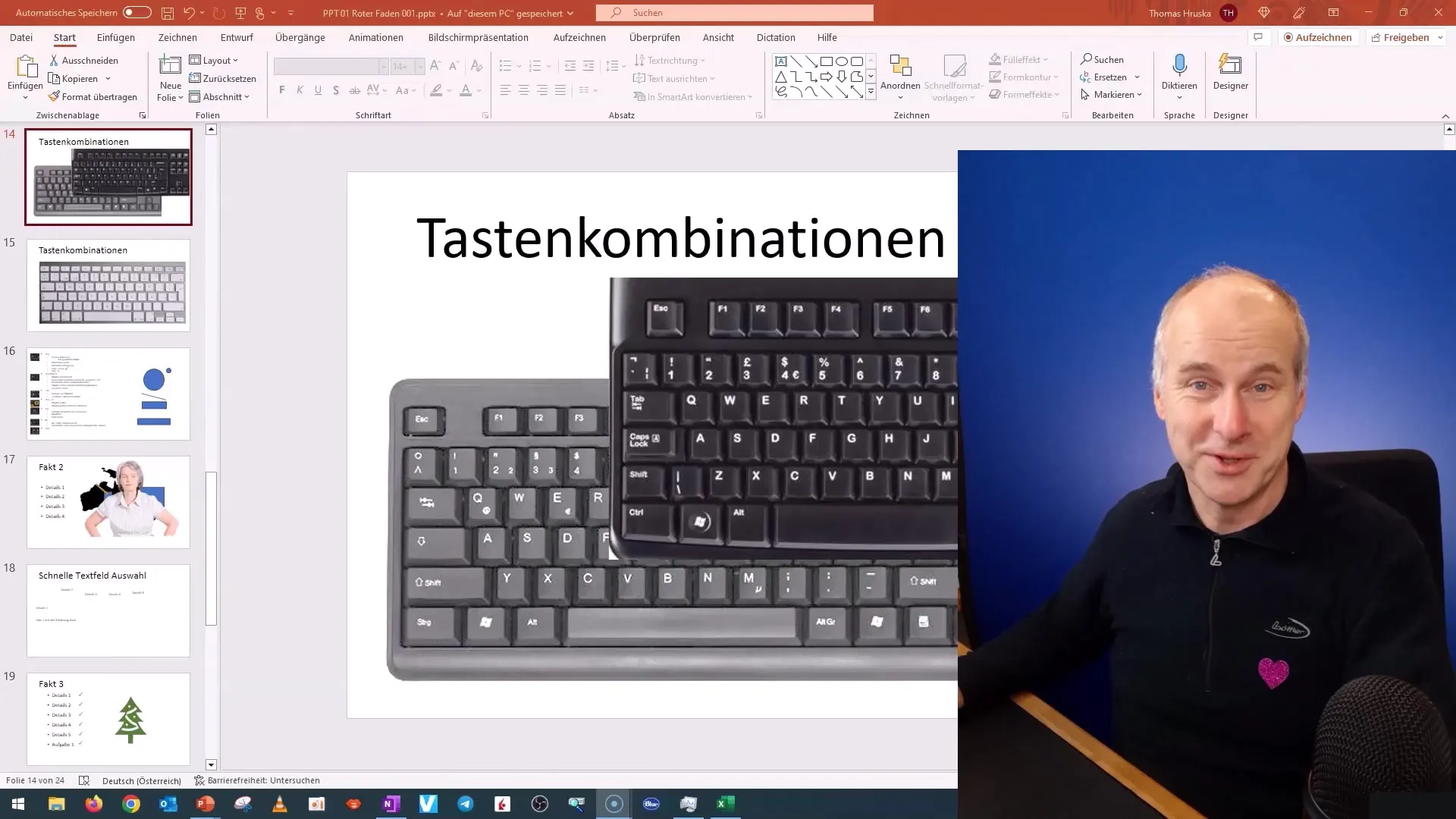
Чтобы начать множественный выбор, удерживайте клавишу управления и щелкните по нужным объектам. Это работает подобно использованию плюсов и минусов, чтобы добавлять или убирать элементы. Это позволяет вам точно выбирать необходимое, не лишаясь других объектов.
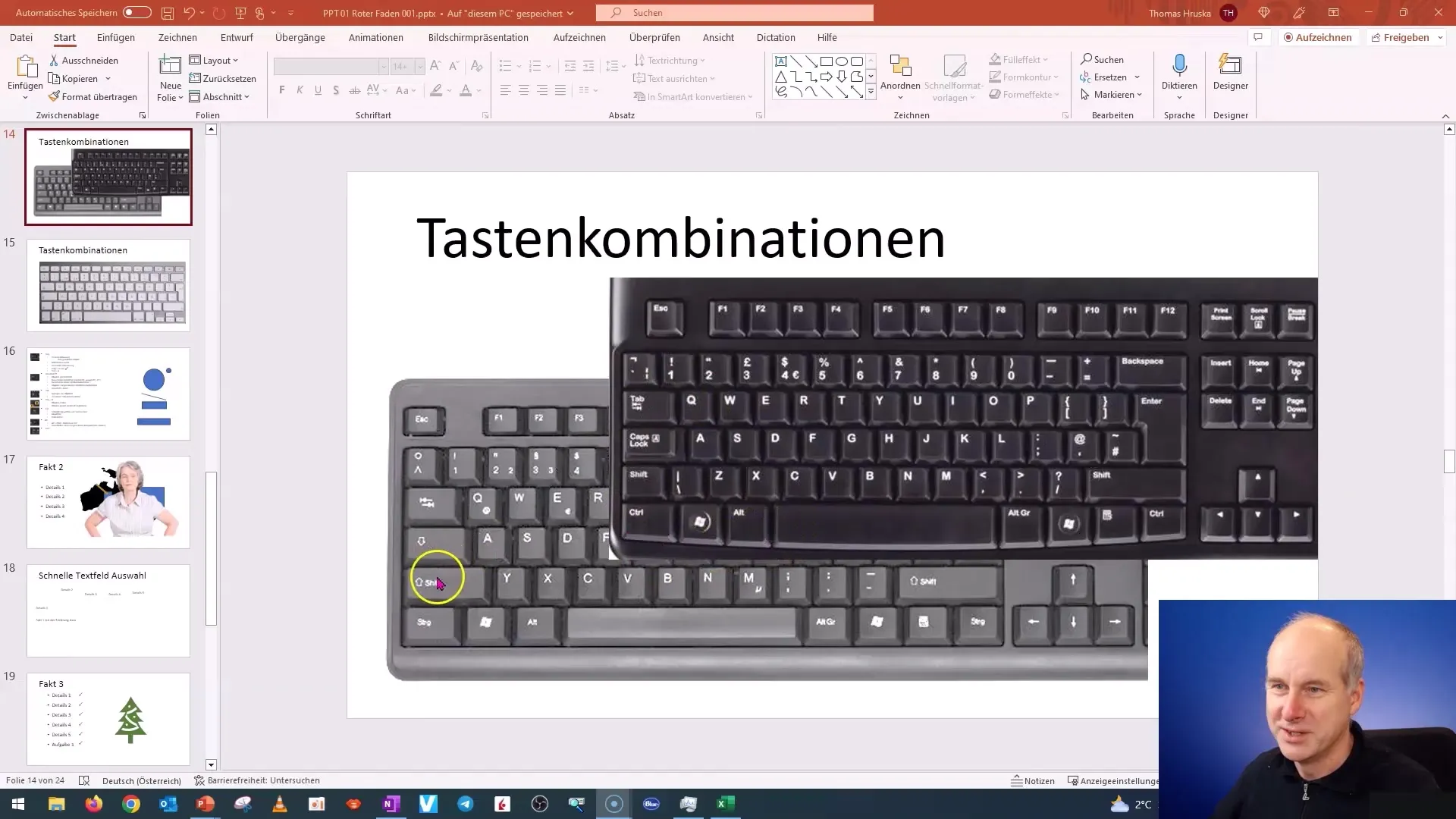
С помощью клавиши управления вы также можете изменять форму объектов. Перетащите объект за один из углов, удерживая клавишу управления, чтобы сохранить пропорции. Если вы также удерживаете клавишу Shift, пропорции будут сохраняться при изменении размера. Таким образом, вы можете гарантировать, что ваша графика не будет искажена.
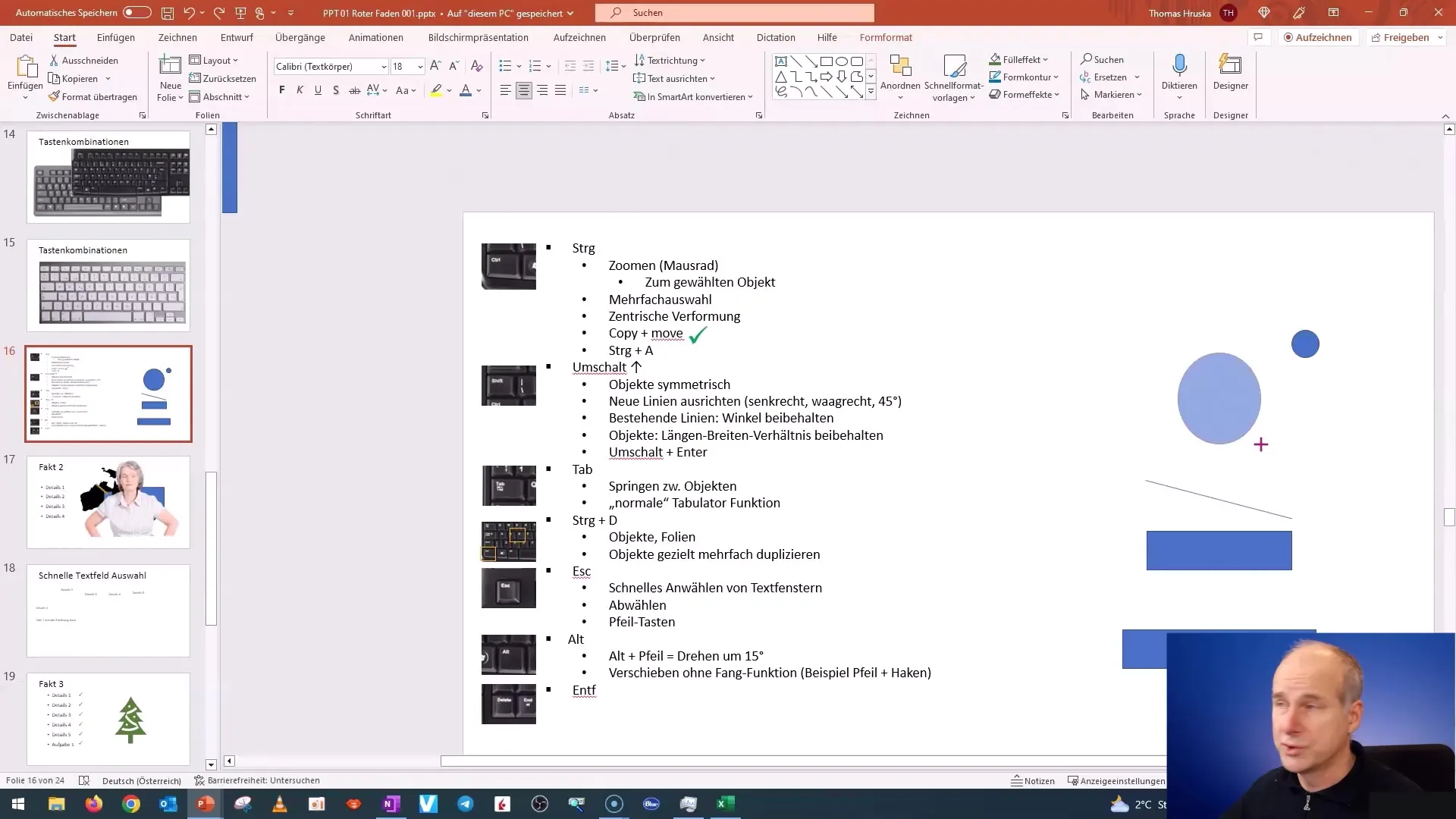
Также важно использовать функцию "Копировать и Переместить". Удерживая клавишу управления, переместите объект на нужное место. Таким образом, объект будет скопирован и останется на новой позиции, что значительно экономит ваше время и усилия.
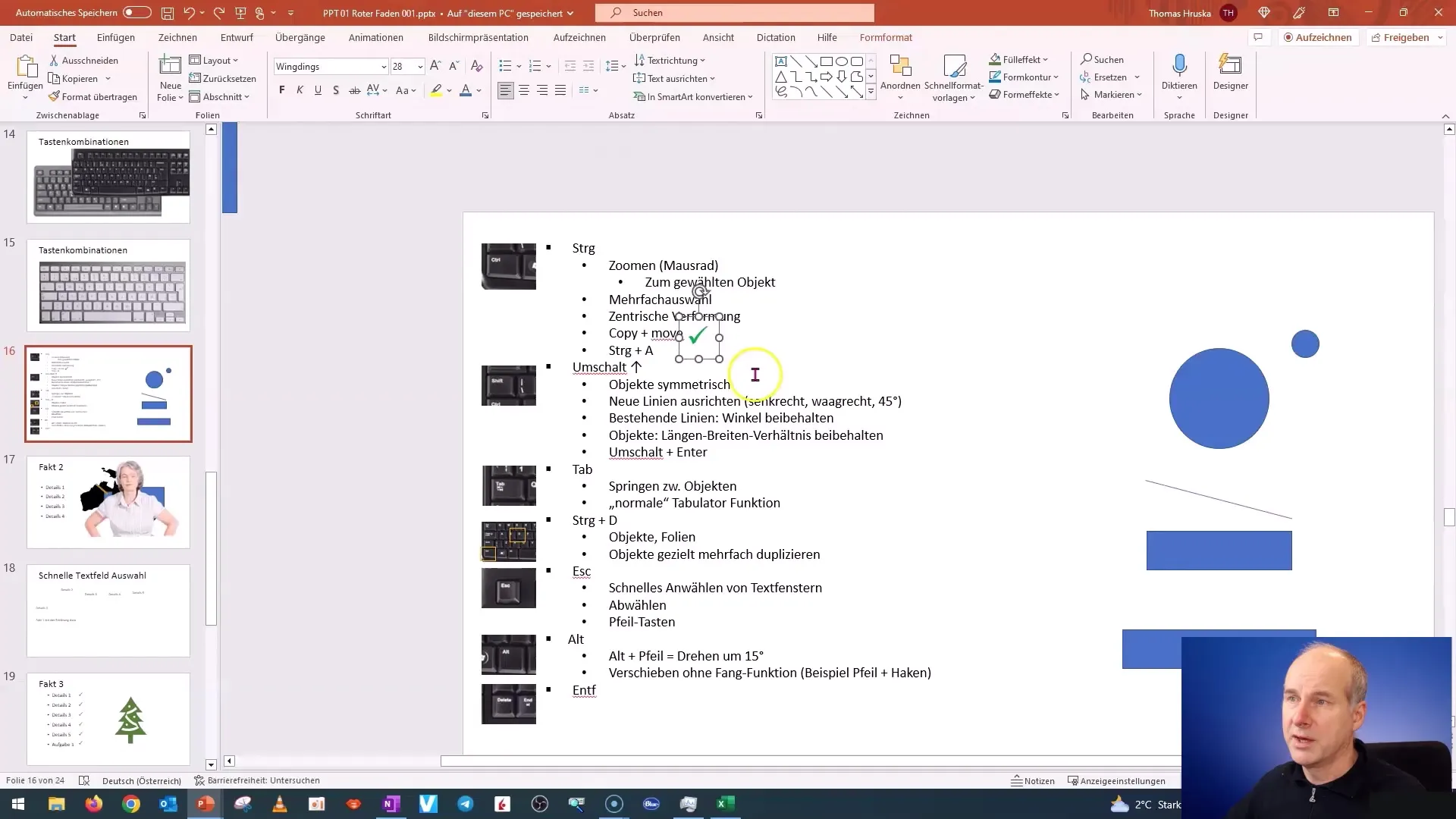
Чтобы выбрать все объекты слайда, вы можете использовать комбинацию клавиш "Управление + A". После того как все выбрано, вы можете убрать отдельные объекты, удерживая клавишу управления, или сделать выбор с рамкой, чтобы выделить только определенные объекты.
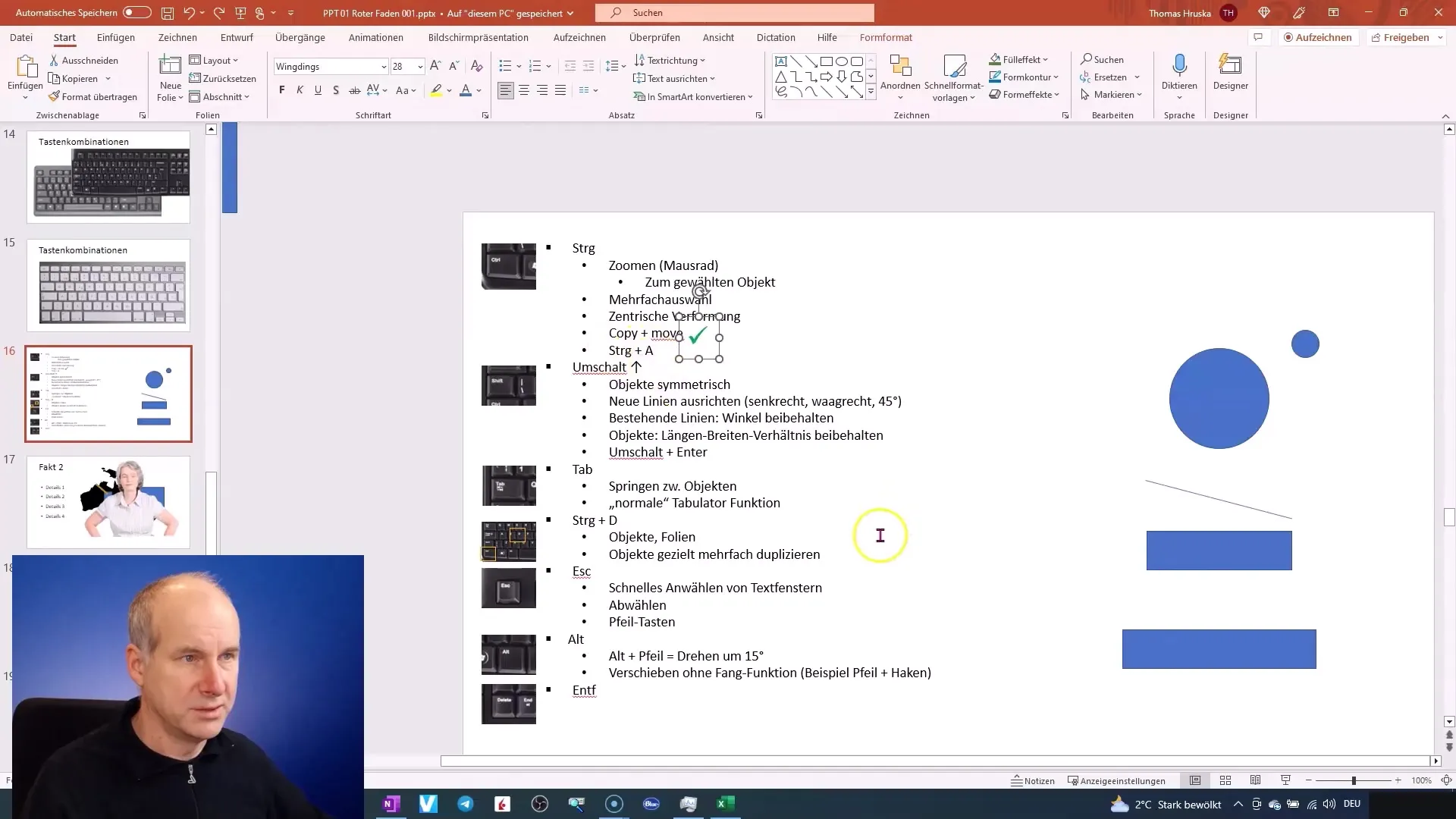
Еще один трюк заключается в использовании клавиши Shift для симметричной отрисовки или перемещения линий. Когда вы рисуете линию или перемещаете объект, удерживайте клавишу Shift, чтобы обеспечить горизонтальное или вертикальное выравнивание. Это особенно полезно, чтобы получить прямые линии.
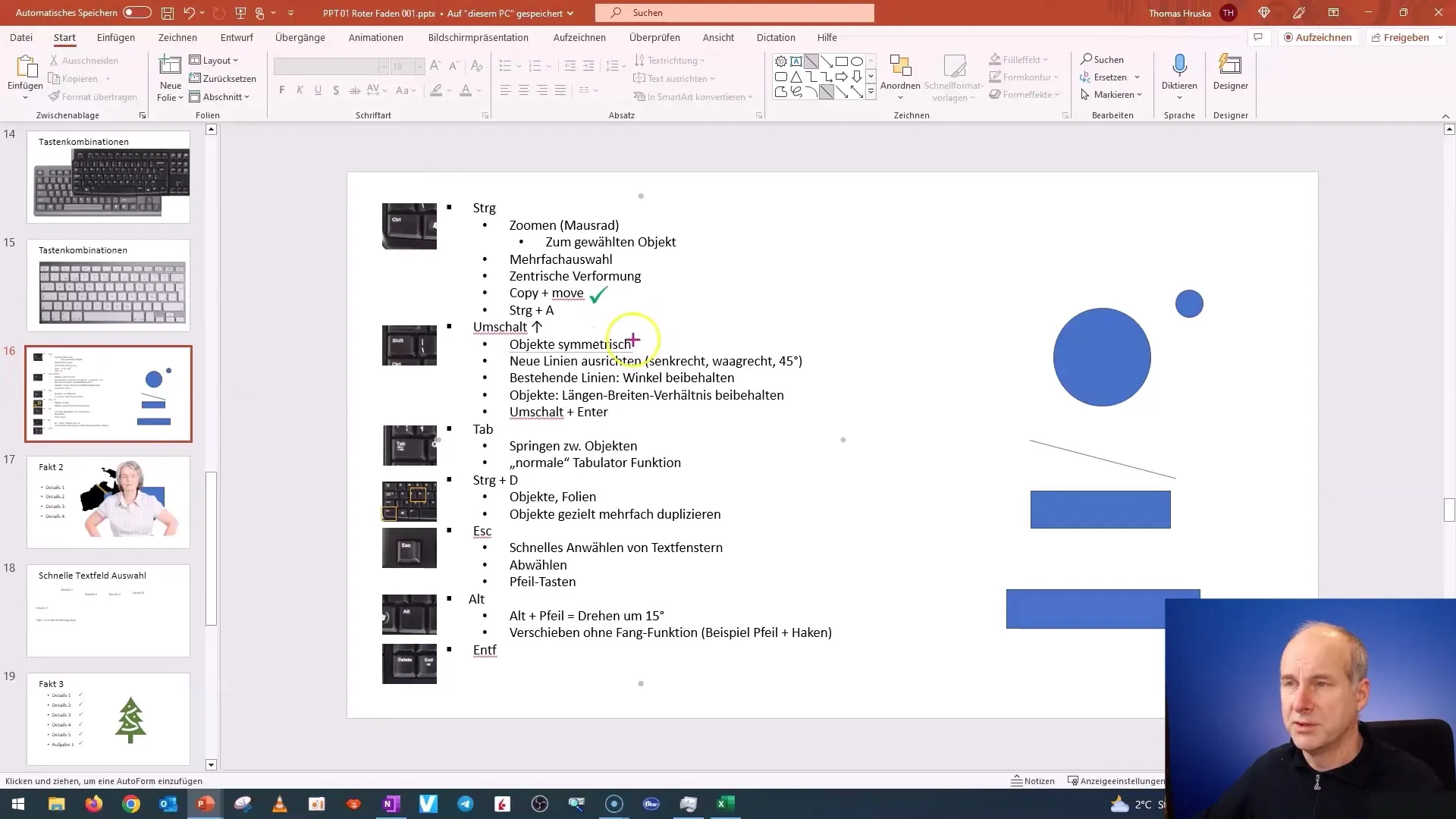
Если вам нужно работать с существующими линиями, которые имеют определенный угол, вы также можете сохранить этот угол, удерживая клавишу Shift. Это позволяет вам гарантировать, что линия останется под тем же углом, без необходимости делать новый проход.
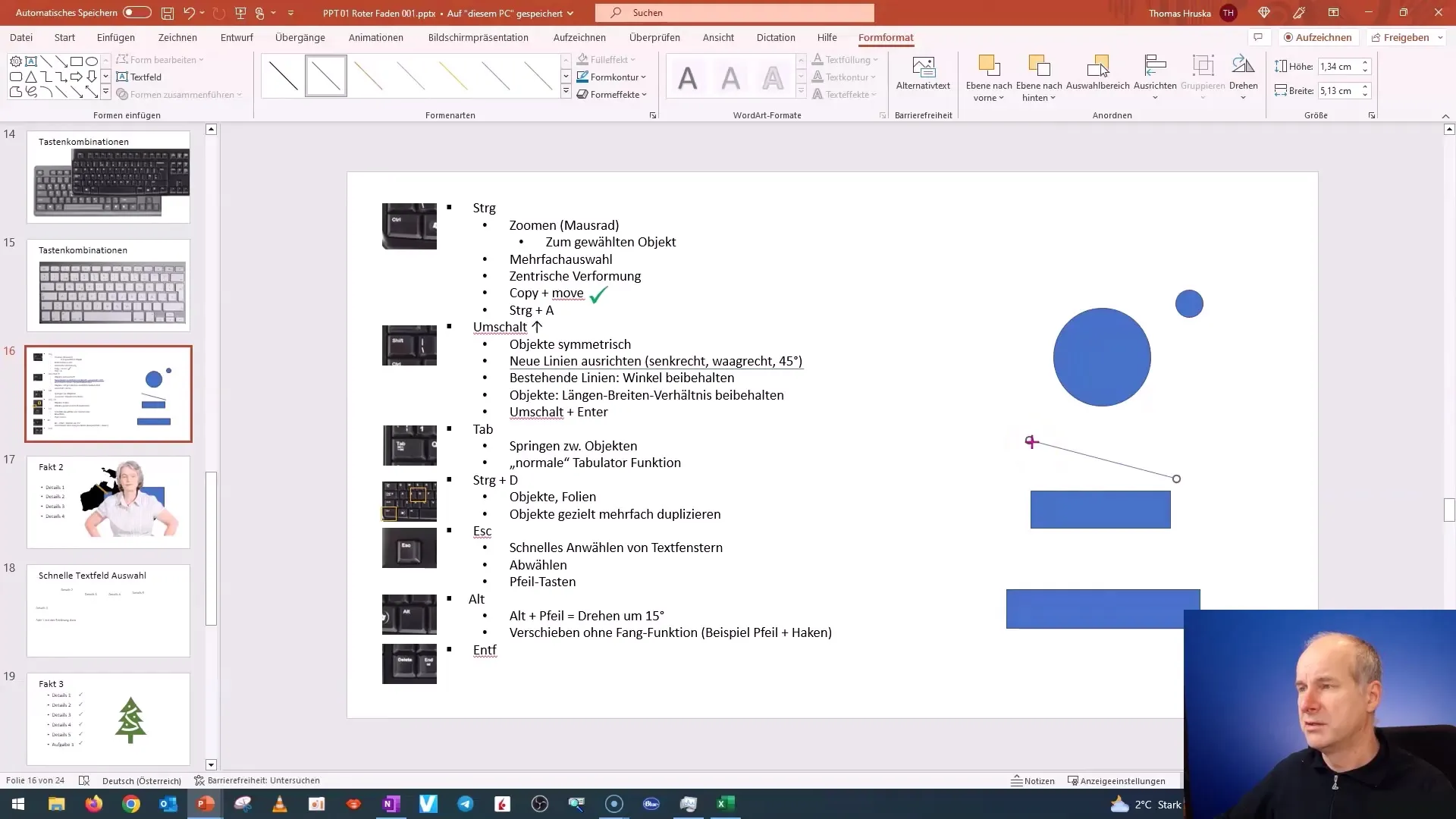
Когда речь идет об удалении объектов, иногда проще и быстрее воспользоваться функцией Отмены (Ctrl + Z), чем искать опцию удаления в меню. Вероятно, вы обнаружите, что многие команды можно выполнять намного быстрее с помощью комбинаций клавиш.
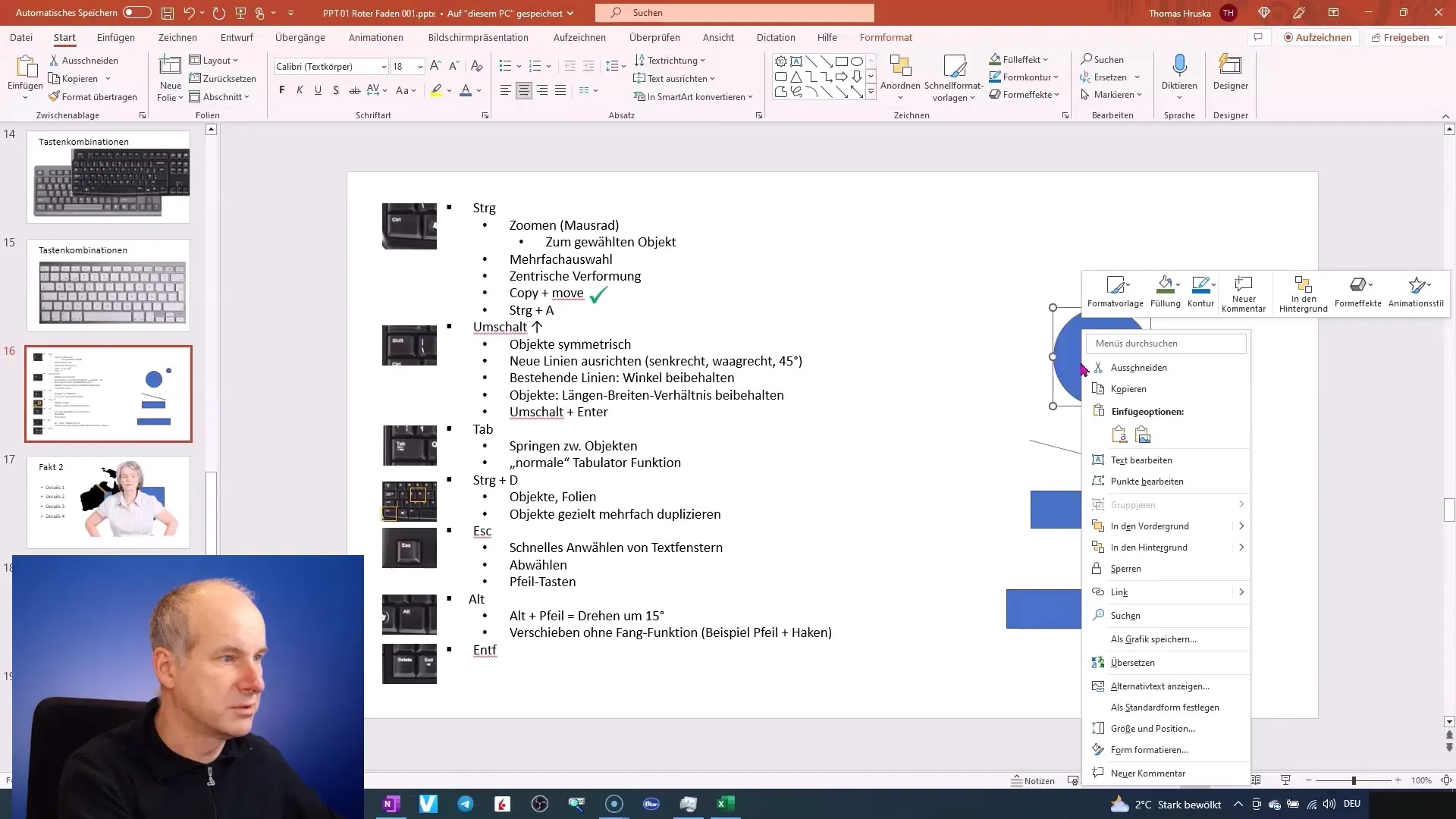
Одним из немаловажных преимуществ использования комбинаций клавиш является возможность использовать клавишу Alt для обхода привязки объектов. Это позволяет вам свободно перемещать объекты в PowerPoint, удерживая нажатой мышь.
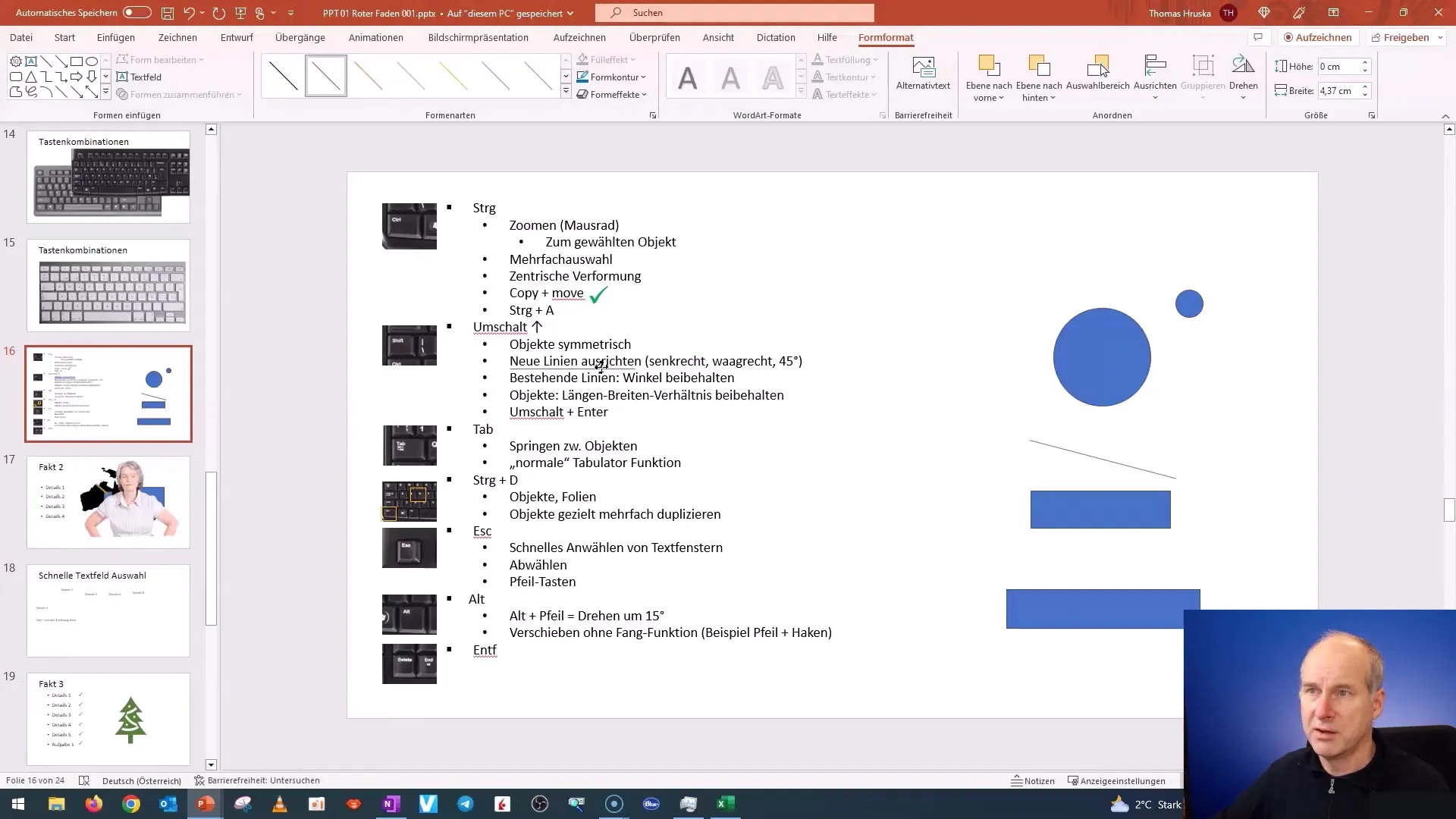
Работа с текстом в PowerPoint также можно оптимизировать. Удерживайте клавишу Shift и нажимайте клавишу Enter, чтобы оставить текст под текущим маркером без начала новой точки. Это обеспечит соблюдение форматирования.
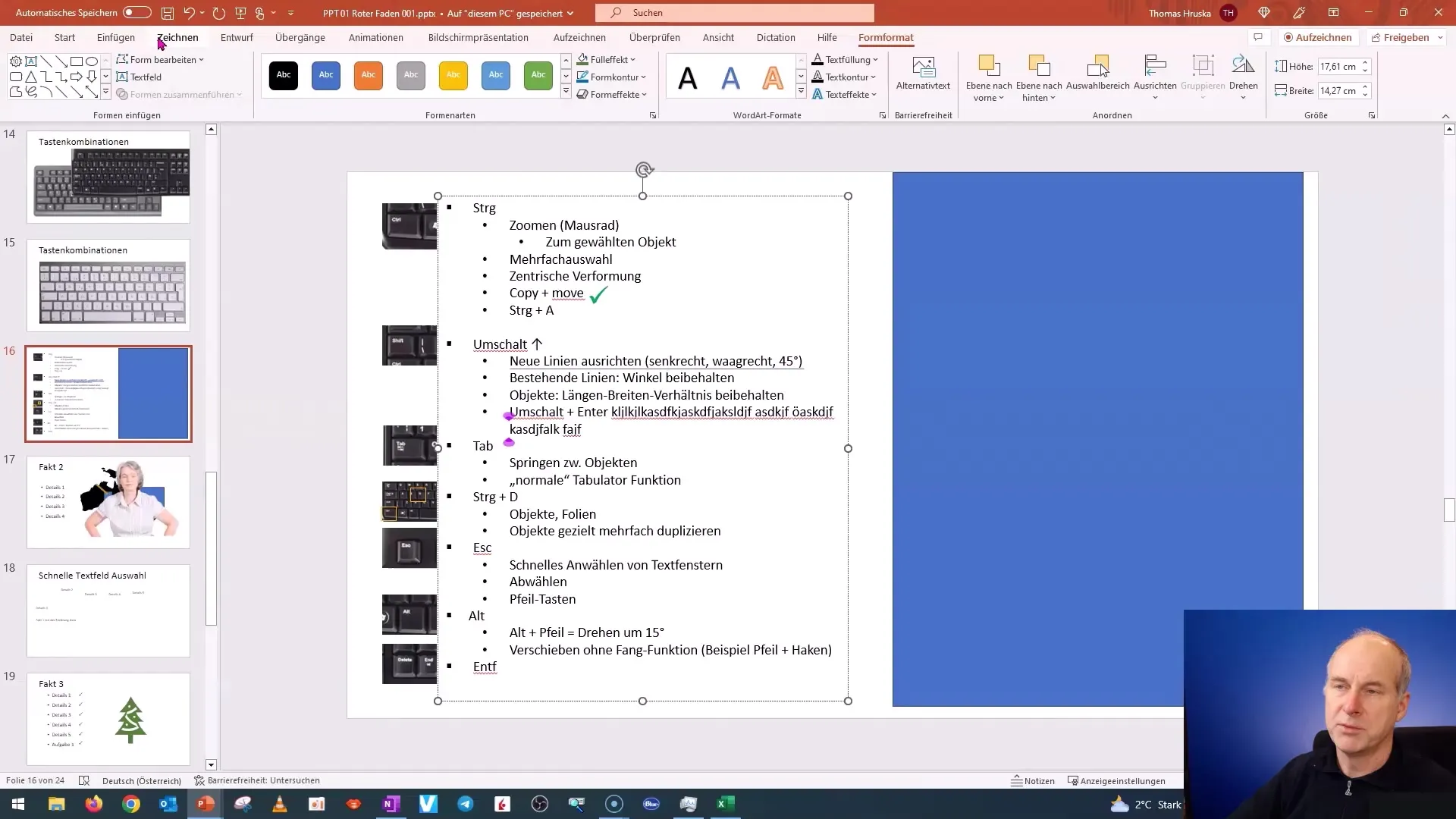
Краткое изложение
В этом руководстве вы узнали, насколько важно использование комбинаций клавиш в PowerPoint. Вы изучили различные комбинации для выбора, изменения формы объектов и редактирования текста. Постоянное тренирование этих комбинаций поможет вам работать более эффективно и экономить время.
Часто задаваемые вопросы
Как мне выбрать несколько объектов в PowerPoint?Удерживайте клавишу Ctrl и щелкните по нужным объектам.
Как сохранить пропорции объекта при увеличении или уменьшении?Удерживайте клавишу Shift при перетаскивании объекта за один из углов.
Как выбрать все объекты на слайде?Нажмите «Ctrl + A», чтобы выбрать все объекты.
Что делать, если я допустил ошибку?Используйте функцию Отменить (Ctrl + Z) для отмены последнего действия.


